Excel中Vlookup函数用法详解
Excel中的Vlookup函数是最常用的函数之一,函数的功能是实现通过某个数值,从某个区域的第一列中查找与这个数值相同的,并返回对应的某列的数据。距离来说,比如有员工工号和姓名的源数据,现在有一列员工工号,如何知道对应的姓名呢?用Vlookup函数就可以了。虽然这样说来简单,但这个函数在实际应用中还有许多要注意的地方。这里就详细讲解Excel中Vlookup函数的用法。

工具/原料
Office2013
Vlookup函数用法
1、=Vlookup(查找值,查找区域,返回值在查找区域的列数,匹配方式)说明:1.查找值必须位于查找区域的第一列中;2.返回值在查找区域的列数是从查找区域第一列开始计数的;3.匹配方式一般为0(FALSE)或者省略(但前面的逗号不能省略);4.如果查找区域存在多个查找值,只会返回第一个查找值对应的数据;5.查找值支持通配符*和?按部分内容进行查找。

Vlookup应用中常见错误
1、公式所在单元格为文本格式:如果输入Vlookup函数的单元格格式设置为了文本,那么输入函数后,会发现显示为公式,而非计算结果,如下图所示:

2、解决办法:不仅对于Vlookup函数,所有的公式只要单元格设置为了文本,都会显示公式本身而非计算结果;如果输入完成了,要转换为公式计算结果,选择公式所在单元格或区域,利用数据分列命令,就可以将文本转换为常规,也就能得到公式的计算结果了,如下图所示:

3、函数中返回列数的错误:如下图所示,虽然C列是Excel中的第3列,但在引用区域B1:C1中,C列是第2列,因此要返回C列的值,Vlookup函数的第三个参数应该是2而非3:
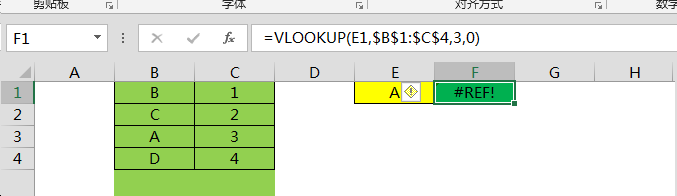
4、解决办法:修改成正确的返回列数,即可得到想要的结果,如下图所示:

5、查找区域引用错误:一般来说Vlookup函数在使用时,都会用到下拉填充,如下图所示,如果查找区域使用了相对引用,在下拉填充公式时,相应的查找区域也会发生变化,如果查找的值超出了查找区域,就会查找不到结果。


6、解决办法:把下拉区域改为绝对引用,或者直接设置为列:列(根据具体情况看是否能用),就可以避免查找区域在下拉时发生变化,如下图所示:
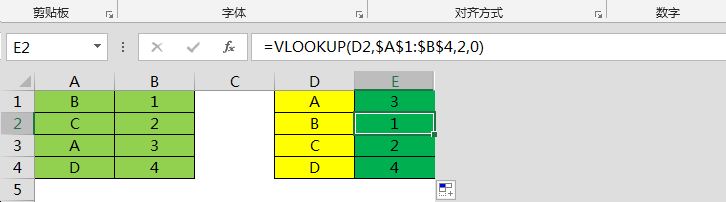
7、还有一种使用查找与引用函数时常见的错误,那就是查找的值与查找区域的值的格式不同,如下图所示,A列的数字2和4显然是文本格式,而D列的数字都是数值格式,所以格式不一致导致虽然查找的公式没有任何问题,但还是不能返回正确的引用值。
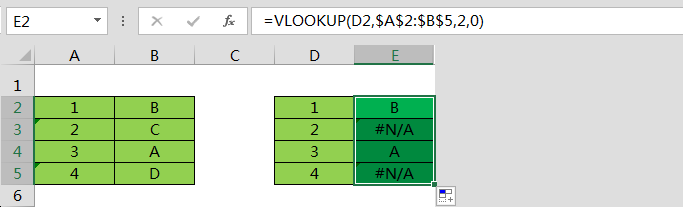
8、解决办法:利用错误纠正、选择性粘贴或者分列等适合的办法,将查找值格式与查找区域值格式设置为同一种格式,公式就可以得到正确的计算结果了。
Vlookup用法详细总结
1、至此,Vlookup函数使用的注意事项都讲完了。后续在使用Vlookup函数的时候,第一步就是查找要写公式的单元格的格式是不是文本格式,如果是的话,最好先改成常规,这个不仅对于Vlookup函数,对于所有的函数和公式都是要注意的;然后看看查找区域的值和要查找的值格式是否一致,不一致的话,要考虑是先处理成一直的格式还是在Vlookup函数中增加转换格式的设置;接下来就是写公式啦,注意第一个参数是要查找的值,虽然也支持区域的引用,但还是建议就是使用某个单元格作为参数,因为下拉填充公式,自然会对后面的单元格进行查找与引用嘛;第二个参数,要注意是否需要使用绝对引用,还有就是区域中的第一列一定是要查找的值所在的列;第三个参数要注意是返回值在查找区域的第几列,如果列数间隔较多,可以使用Column函数等方法看看这个参数到底改写成几;第四个参数,除少数特殊情况下使用1之外,都是使用0,进行精确匹配,这里的0可以省略,但是0前面的逗号一定不能少(少了就相当于1模糊匹配了)。